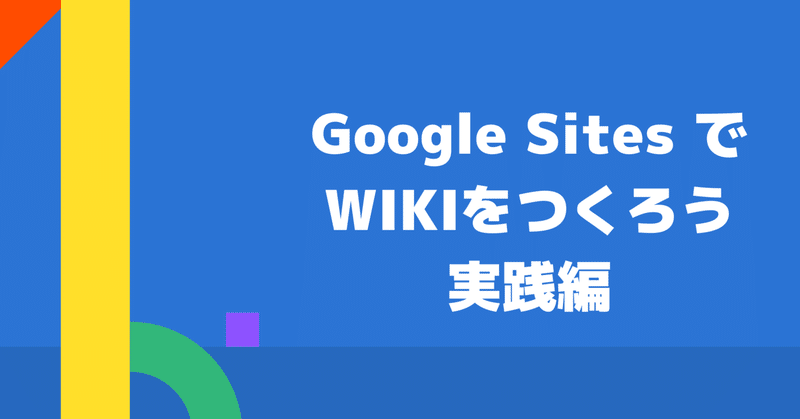
【Tips】GoogleSitesでWIKIをつくろう 実践編
こんにちは。
私の職場では先月から2人新しい仲間が増えました。嬉しいもののリモート化で情報共有に苦戦しています。
今日は前回の基本編を参考に実際にWIKIのサンプルを作ってみます。
ヘッダー作成

新規サイトを作成したら、まずはヘッダーを作成していきます。サイトとヘッダーのタイトルを編集しましょう。

サンプルとしてサイト名を「PolarBearWIKI」ヘッダータイトル(ページタイトル)を「SampleWIKI」にしました。

ヘッダーにカーソルをあて画像の変更を選択します。画像をアップロードしてオリジナルのヘッダーにしてみましょう。最初は画像が暗いので②のアイコンで適度に明るくしましょう。ヘッダー上部の色は③で変更ができます。
コンテンツ作成

右メニューからレイアウトを選択してページの中身を作成していきましょう。

サンプルとしてよく使用するGoogleドライブへのリンクを作成します。リンク先のタイトルとURLを編集します。タイトルに合うアイコン画像もアップロードして追加してみましょう。

新しくセクションを追加します。今度はリンクではなくGoogleカレンダーを追加してみましょう。

(+)ボタンをクリックして、表示するGoogleカレンダーを右メニューから選択します。

一週間のスケジュールがわかるように、カレンダーの表示形式を予定リストから週表示に変更してみます。

事前にGoogleスプレッドシートでTODOリストを作成しました。今度はTODOリストを共有できるようにスプレッドシートを追加してみます。カレンダー同様に追加してみましょう。

お知らせが目立つように、追加したセクションを上部に移動させてみましょう。

入社した仲間が業務に困らない様に入社マニュアルのページを作成してみましょう。右メニューから新しいページを作成します。

チームやユニット毎に共有したい内容が異なるかもしれません。ユニットページにユニットAとユニットBのサブページを追加してみましょう。

さていよいよ公開です。社内WIKIなので全員に公開してはいけません。サイトにアクセスできる社内メンバーを選択して限定公開しましょう。

今回はサンプルWIKIの作成と公開まで行いました。WIKI作成や情報共有ツールは他のサービスもありますが、今回はGoogleSitesを利用しました。他のGoogleアプリと連携したり作り方を工夫すれば、簡易的にWIKIサイトが実現できます。このリモート化でスムーズな情報共有ができるように、ぜひ活用してみてください。

次回はWIKIの中で表示させたTODOリストをスプレッドシートで作成してみたいと思います。
#業務効率化 #GoogleSites #Google #wiki

この記事が気に入ったらサポートをしてみませんか?
